电脑锁屏如何设置 电脑锁屏设置的方法
时间:2017-07-04 来源:互联网 浏览量:161
今天给大家带来电脑锁屏如何设置,电脑锁屏设置的方法,让您轻松解决问题。
有时候,我们需要离开自己的电脑一会,就需要把电脑给锁屏了,这样就保障了自己的电脑资料的安全又方便。这是我们每天要重复很多次的操作,但是有些朋友可能不会设置,那么今天笔者就来跟大家分享一下吧。具体方法如下:
1其实这个也很简单,就是给自己的电脑账号设置一个密码,然后每次需要锁屏时按一下win图标键+L就锁屏了,然后只有输入你的密码才可以打开。
我们一起来看看怎么设置密码吧。点击电脑开始弹出菜单,选择控制面板,如图。
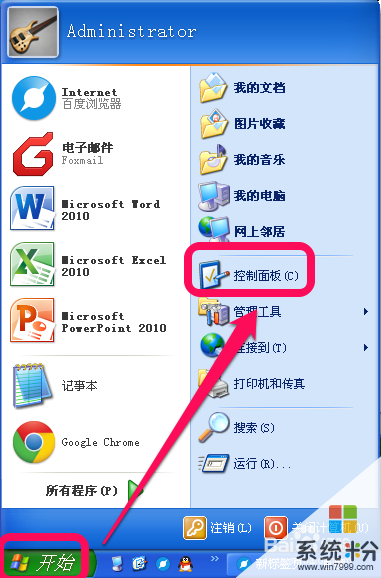 2
2进入控制面板后,选择用户账号,如图。
 3
3进入用户账号后,选择你所使用的账号,如图。
 4
4进入该账号之后,点击创建密码,如图。
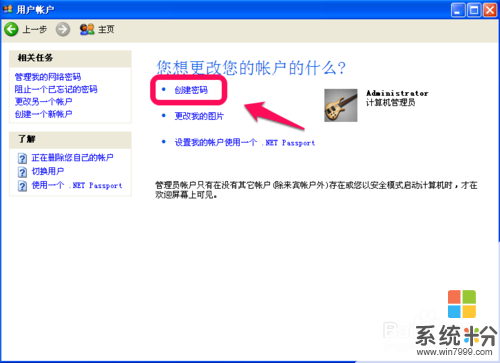 5
5依次输入我们的密码,点击下方创建密码,如图。这样我们就创建好了密码。
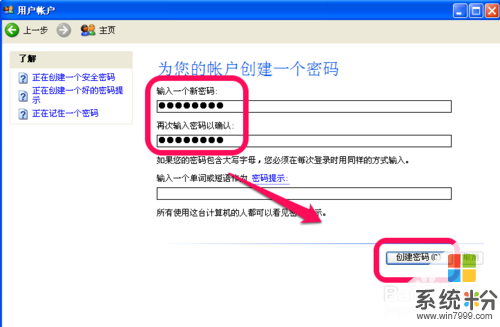 6
6最后就是锁屏了,前面也说了,只要按一下win图标键+L就锁屏了,如图。
 7
7这时候,只有输入正确的密码才可以打开了。如图。

以上就是电脑锁屏如何设置,电脑锁屏设置的方法教程,希望本文中能帮您解决问题。
我要分享:
电脑软件热门教程
- 1 智能手机摄像头能否代替PC监控 怎样将手机摄像头作为PC端使用
- 2 怎样设置回车键发送微信消息 设置回车键发送微信消息的方法有哪些
- 3 怎么设置所有文件夹中文件的默认排序方式为“类型”设置所有文件夹中文件的默认排序方式为“类型”的方法
- 4电脑设置固态硬盘启动 如何将固态硬盘设置为电脑的第一启动项
- 5苹果手机怎么屏幕镜像 iPhone屏幕镜像步骤详解
- 6请问收到推送的微信消息,微信里没看到怎么办 为什么微信看不到消息推送
- 7windows7如何调桌面分辨率 windows7调桌面分辨率的方法
- 8华为怎样录屏幕视频有声音 华为手机录屏声音设置教程
- 9如何利用注册表关闭Windows7系统错误报告提示设置? 怎样利用注册表关闭Windows7系统错误报告提示设置
- 10笔记本电脑如何连接到投影机 笔记本电脑连接到投影机的方法
